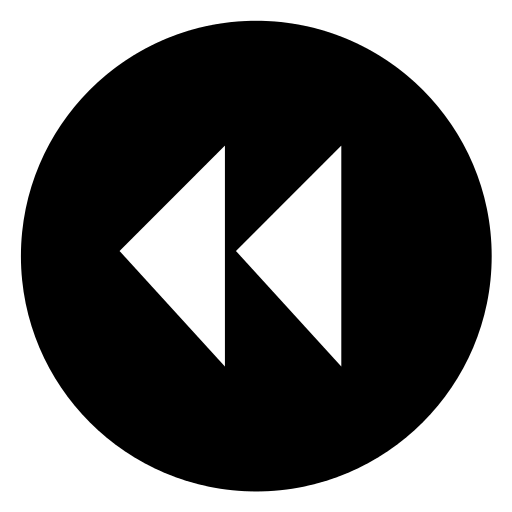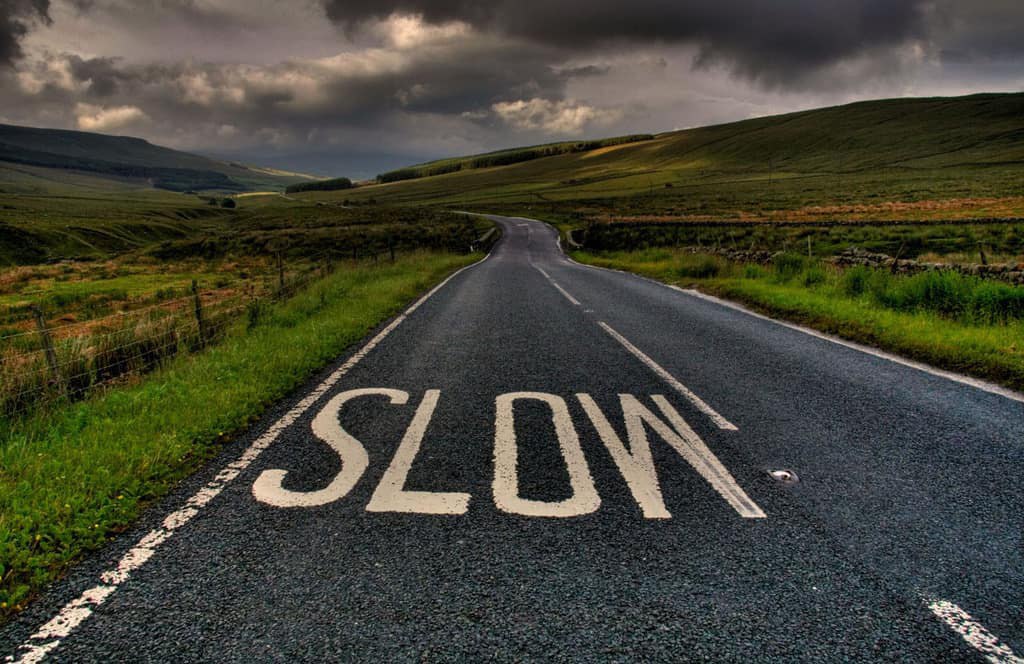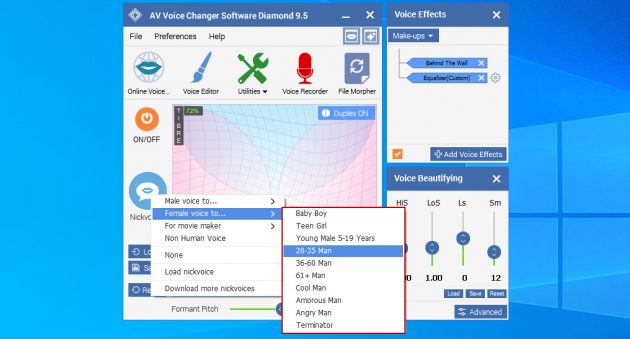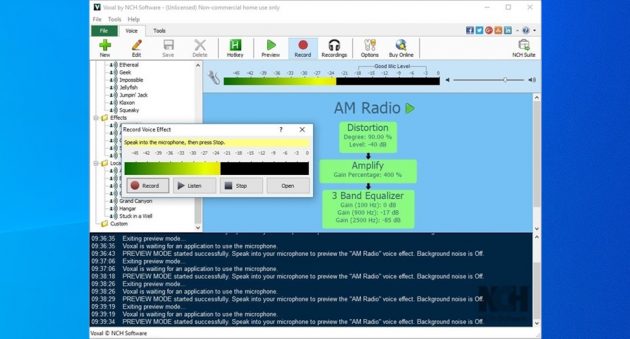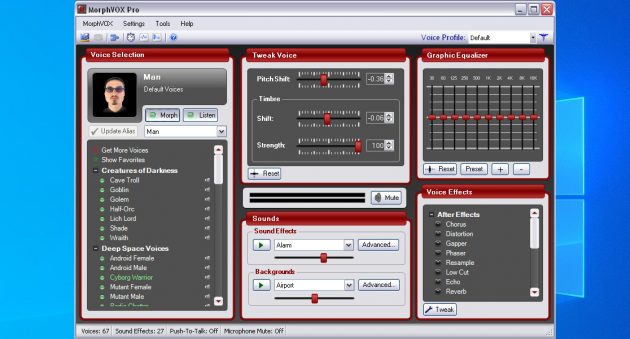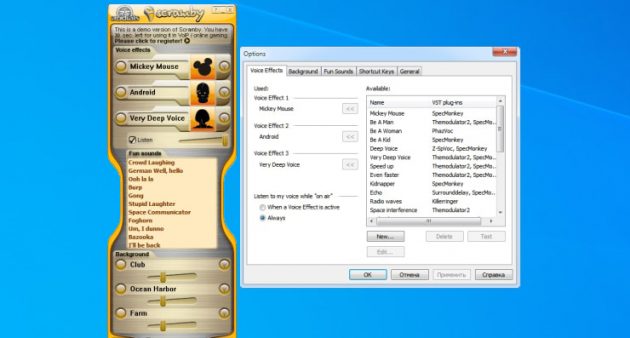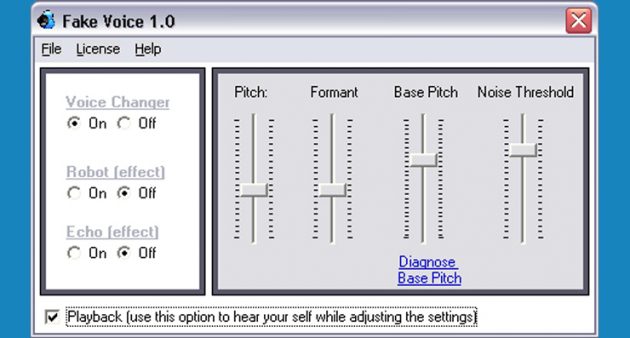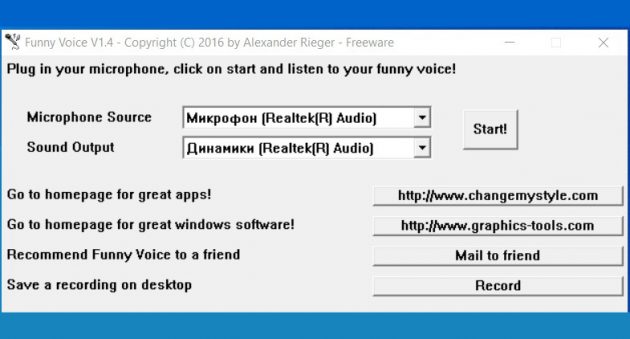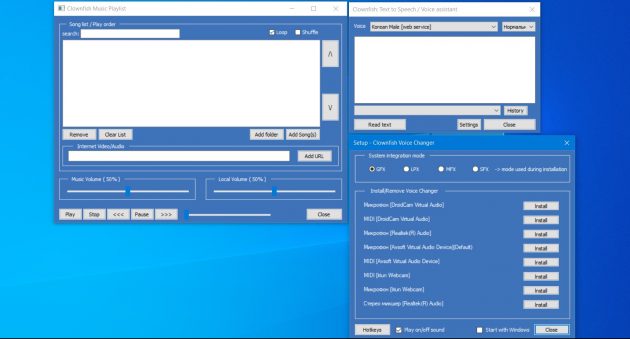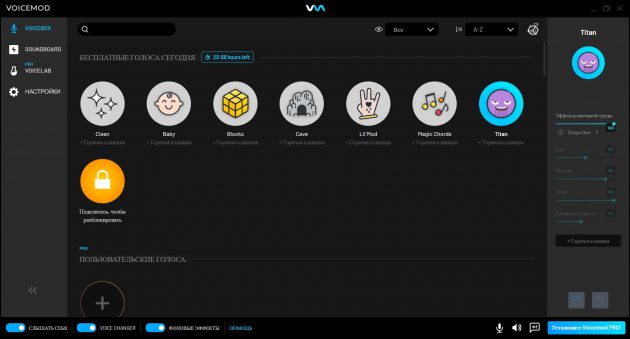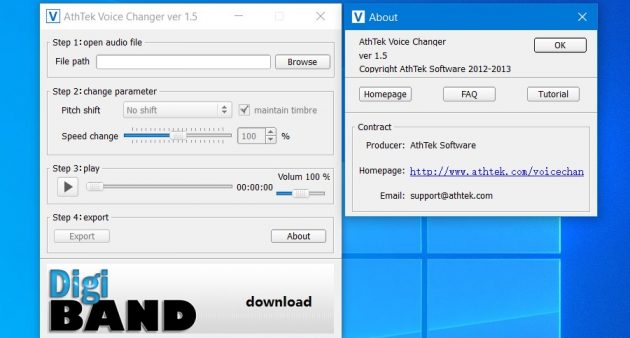Как сделать кибер голос
Обработка аудио для ютуба и стримов: как сделать дикторский голос программными средствами
Содержание
Содержание
Создание видеороликов, трансляция подкастов и стримов — все это становится популярнее с каждым годом. Растущая конкуренция выдвигает больше требований к качеству контента, особенно к технической части — мало кто будет терпеть хрипящий звук и едва различимую речь, которую заглушает фоновая музыка. В этой статье рассматриваются базовые методы обработки голоса, которые помогут сделать его сопоставимым по качеству с речью профессионального диктора или радиоведущего.
Общие советы
Стоит сразу оговориться: хорошего результата не получится без хороших «сырцов» — исходный материал должен быть качественным. В идеале, речь должна не только записываться на хороший микрофон и звуковую карту, но и быть начитанной с дикцией, произношением, интонациями, выразительностью, характером, манерой и правильным дыханием. Возможные дефекты речи — ярко выраженная картавость или гнусавость — обработкой не исправляются.
Набор неплохих бесплатных плагинов от DAW Reaper можно скачать с официального сайта — там есть все необходимое. Для тех, кто всерьез увлечется звукорежиссурой, можно посоветовать более продвинутые пакеты плагинов от Waves, Fabfilter, Softube — их существует множество на любой вкус.
Обработку стоит выполнять на студийных мониторах или в наушниках студийного уровня. Без качественного контроля будет сложно разобрать, что вообще происходит с аудиосигналом.
Обрабатываем звук для оффлайн-видео
Итак, голос записан, и теперь нужно его обработать.
Начать стоит счистки материала: убрать все шумы в паузах, если необходимо — вдохи, вздохи и другие артефакты. Можно сделать все вручную, а можно поставить нойз-гейт. Он должен находится в самом начале цепи обработки. Настроить гейт очень просто: параметр threshold означает порог его срабатывания, здесь нужно взять самый громкий участок с шумами и сделать уровень thrershold чуть выше его. Attack — как быстро гейт «открывается» для пропуска полезного сигнала, release — как быстро он «закрывается» для удаления шума. Главное, чтобы гейт не откусывал слишком тихие слова.
Следующий шаг — шумоподавление. Нужно найти участок записи без какого-либо сигнала, чтобы на нем присутствовал только шум цепи звукозаписи. Если уровень шума ниже 50 дБ (как на скриншоте выше) — можно смело махнуть на него рукой и не делать ничего, такой шум никто не услышит. Если шум явно заметен, можно использовать специальные плагины (например, reafir от Reaper или denoiser в Cubase) для его удаления, либо подрезать эквалайзером пару самых шумных частот — точно так же, как будут удалятся резонансы в следующем пункте.
Фильтрация и удаление резонансов. Бывает, что низкий мужской голос начинает неприятно бубнить в районе 100–200 Гц, либо высокий женский тембр в сочетании с не самым лучшим микрофоном неприятно режет по ушам. Так и проявляются резонансы. Избавиться от них просто: нужно поставить в цепь обработки эквалайзер и узкой полосой с большим усилением (10–30 дБ) “пройтись” по всему частотному спектру, вычисляя самые неприятные места с режущим ухо свистом, звоном или гудением. Их необходимо ослабить узкой полосой на 3–5 дБ. Главное здесь не перестараться — удаления всего двух-трех основных резонансов обычно хватает для дикторского голоса.
Поиск и подрезание резонанса
Помимо этого, можно вовсе удалить целые куски спектра, в которых нет никакого полезного сигнала. Это делается с помощью low-pass и hi-pass фильтров, которые обрезают высокие и низкие частоты соответственно.
Чаще всего проблемы встречаются в следующих областях:
● Ниже 75–100 Гц — здесь находится, в основном, низкочастотный бубнящий шум. Можно смело применить hi-pass фильтр и обрезать все до этих значений.
● 100–150 Гц — тут нередко находятся гудящие частоты, особенно это касается мужского вокала, записанного в небольшой комнате. Можно подрезать их узкой полосой.
● 800–1000 Гц — здесь может располагаться «гундосый» назальный тон, который также имеет смысл подрезать узкой полосой.
● 4–9 кГц — тут находятся сибилянты — шипящие согласные звуки «с-с-с», «ш-ш-ш», «щ-щ-щ», которые могут неприятно свистеть при записи. Для борьбы с ними обычно используется деэссер — специальный прибор, который смягчает резкость свистящих согласных. Но можно не заморачиваться, найти самую неприятную частоту и также подрезать ее узкой полосой.
● Выше 16 кГц — в человеческой речи редко присутствует что-то полезное выше этой частоты, так что можно смело применять low-pass фильтр.
Так выглядит эквалайзер после вырезания резонансов и ненужных частот
Добавление недостающих частот. Теперь, когда остался только полезный сигнал, нужно сделать его четче и ярче. В качестве отправной точки будут полезны следующие данные:
● 180–240 Гц — прибавление 3–5 дБ широкой полосой в этой области сделает мужскую речь более полной и читаемой. Для женской речи это будет 200–300 Гц.
● 1.5–2 — 5 кГц — это самый важный диапазон для голоса, так называемая область разборчивости. Человеческий слух наиболее чувствителен именно к этим частотам, стоит прибавить их широкой полосой на 3–8 дБ.
● 9–11 кГц — эти частоты отвечают за яркость голоса. Их очень часто не хватает в речи, записанной даже на студийный микрофон, особенно в заглушенной комнате, которая с аппетитом пожирает верха вокала. Нередко приходится значительно прибавлять этот диапазон — на 6–12 дБ, чтобы придать речи ясности. Но нужно следить за шипящими согласными.
● Выше 12 кГц — это область «воздуха», поднятие которой позволит сделать речь более натуральной и яркой. Обычно для этой и предыдущей области частот используется параметр эквалайзера hi-shelf, который выглядит как «планка» и позволяет моментально «осветлить» голос.
При эквализации низких частот лучше использовать узкие полосы, а при высоких — широкие, это сделает работу эквалайзера менее заметной.
Компрессия. Компрессором убирается разница между громкими и тихими участками записи. В итоге голос будет звучать равномерно, от хлопков и кашля слушатель не будет вздрагивать, а при шепоте ему не придется прибавлять громкость. Понять работу компрессора поможет аналогия с громкой музыкой в комнате, которая не нравится соседу за стенкой. Параметр threshold будет тем критическим уровнем громкости музыки, при превышении которого сосед начинает тарабанить по батарее монтировкой; attack — как быстро он бежит к батарее при превышении этого уровня; ratio — насколько нужно убавить громкость, чтобы успокоить соседа; а release — как долго сосед перестает возмущаться после убавления громкости. Сосед-компрессор заставляет несчастного меломана держать уровень громкости музыки в определенных пределах. Начать настройку можно со следующих значений:
● Ratio: 4:1 (таким образом, если сигнал превышает порог на 4 дБ, то он скомпрессируется до 1 дБ выше порога)
● Attack: как правило, для голоса хорошо работает быстрая атака в районе 5–10 мс, она позволяет компрессору срабатывать мгновенно. Если при этом компрессия начинает съедать согласные — атаку нужно увеличить.
● Release: если в компрессоре есть функция авторелиз, можно ей и воспользоваться. Если нет — начать стоит с 40–50 мс.
● Output или make-up: если в компрессоре есть функция автомейкапа, можно применить ее. В противном случае компенсацию громкости можно выполнить вручную на слух — главное, чтобы итоговый сигнал не попадал в красную зону.
Есть проверенный метод настройки компрессора «на слух» для новичков: нужно выкрутить ratio и threshold на максимум, attack и release — на минимум. Так будет лучше слышно, что прибор делает с сигналом. Далее подбирается атака, потом релиз, а параметрами ratio и threshold регулируется уровень до желаемых значений. Как правило, уровень компрессии отображается на индикаторе «вверх ногами», ведь компрессор работает на понижение сигнала. Параметр threshold следует установить таким образом, чтобы компрессор срезал около 6 дБ для тихого голоса и около 12 дБ для громких участков.
Лимитер и компрессор в роли лимитера
Если фоновая музыка в видео заглушает речь, нужно выставить RMS музыки и RMS голоса одинаковыми, после чего убавить музыку на 5–10 дБ. Если в некоторых местах слова все еще неразборчивы, можно применить к музыкальной подложке эквализацию. Достаточно посмотреть на эквалайзер для речи и сделать все наоборот в эквалайзере для музыки: например, если в речи 5 кГц приподнято широкой полосой, то в музыке эти же 5 кГц нужно убавить.
Обрабатываем звук в онлайне
У стримов и подкастов есть своя специфика при обработке голоса — здесь важно, чтобы плагины не были ресурсоемкими и не сильно грузили компьютер. Поэтому стоит использовать минимально необходимый набор эффектов.
Чаще всего для стримов используется программа OBS Studio. В ней можно загружать точно те же VST-плагины для обработки звука, что и в DAW. Если используется не OBS Studio, то для обработки голоса можно воспользоваться отдельной программой для потоковой обработки звука VSTHost, она работает с любыми приложениями для стримов.
Так выглядит плагин ReaFIR в OBS Studio
Для обработки голоса потребуется необходимый минимум:
2. Гейт. Если в звуке для оффлайн-видео можно вручную вырезать все крики детей за окном и рев соседского перфоратора за стеной, то с онлайном такой фокус не провернуть. Понадобится гейт.
● Release можно сделать длинным, около 200 мс, поскольку работа гейта будет слишком слышна при быстром релизе. Правильно настроенный гейт почти незаметен для слушателя и удаляет лишь шумы и призвуки в паузах между фразами.
● Уровень гейта нужно сделать чуть выше, чем фоновый шум, не стоит выставлять уровень рядом с уровнем голоса.
● Простой способ настройки гейта для речи — нужно сложить губы трубочкой и шумно выдохнуть воздух в сторону от микрофона, запомнить на индикаторе значение уровня этого шума и выставить его на гейте.
3. Эквалайзер. Здесь все то же самое, что и для оффлайн-видео: нужно отфильтровать лишние частоты, вырезать пару самых противных резонансов и добавить частот в области разборчивости. Также стоит посмотреть на индикатор: если звук после обработки эквалайзером «пикует» в красной зоне, нужно прибрать выходной Gain, если, наоборот, слишком тихий — прибавить.
4. Компрессор. Для стримов он имеет даже большее значение, чем для оффлайн-видео — в онлайне ни один диктор не сможет уследить за динамикой своего голоса на протяжении нескольких часов. Следует быть готовым к тому, что речь будет то едва слышной, то слишком громкой. Поэтому нужно использовать более жесткие настройки компрессора, чем для оффлайн-видео. Начать можно с ratio 10:1, атаки 5 мс и релиза в 30 мс или автоматически.
При подобных настройках нет необходимости в лимитере — компрессор будет выполнять его роль. Но если динамика речи очень большая и не позволяет настроить гейт (то слова начинают обрезаться, то шум просачивается в эфир), тогда можно использовать два компрессора: первый, с более мягкими настройками (ratio 3:1) поставить перед гейтом, второй, в качестве лимитера — в конце цепи (ratio выкрутить на максимум, threshold — так, чтобы компрессор срабатывал только при очень громких фразах).
Дайте послушать результаты!
Разобраться в обработке звука по тексту бывает непросто, но результат того стоит. Смотрите сами. Точнее, слушайте.
Качественный звук в современных видео и стримах значит ничуть не меньше, чем видео в высоком разрешении. А порой и больше — ведь многие ставят ролики на фон, смотря их вполглаза и воспринимая происходящее в основном на слух.
При этом стоит учесть, что данное руководство дает лишь базовые настройки в качестве точки отсчета. Конечный результат должен подбираться аудиально, ведь главный инструмент в работе звукорежиссера — это его собственные уши.
Как сделать кибер голос
Тебе не нравится, как звучит твой голос в той или иной записи? Вам нужно изменить голос, чтобы сделать сюрприз? Или у вас есть отличный план подшутить над друзьями? На самом деле, нет ничего невозможного с нашим онлайн-генератором голоса.
Как вы можете изменить свой голос в Интернете?
Изменить голос можно 2 способами: аудиофайл либо с помощью диктофона.
Нажмите кнопку микрофона и произнесите свою речь. После записи сообщения нажмите повторно значок микрофона. Таймер, который вы увидите, означает длину вашего трека. Все изменения могут быть применены во время записи.
Иногда идея подшутить над кем-то приходят нам в голову мимолетно, и очень важно иметь сервис, который может помочь без подготовки. Сюрпризы, сделанные на месте, часто более забавны и искренни по сравнению с готовыми идеями.
Попробуйте столько раз, сколько вам нужно, а затем загрузите лучший вариант на свой компьютер или планшет.
Попробуйте наш голосовой симулятор с записанной ранее речью или музыкой.
Здесь все довольно просто. Просто закачайте файл, который у вас есть, и наслаждайтесь тем, как звучит робот или демон.
Добавьте немного загадки в ваши слова с эффектом пещеры. Попробуйте и посмотрите, как загадочно звучат простые предложения.
Кто-то тебя обидел? Наш голосовой помощник можно использовать для раздора. Скажите своим обидчикам, что вы думаете о них дьявольским голосом.
Вы можете применить столько эффектов, сколько пожелаете, и выбрать наиболее подходящий вариант. Те, кто достаточно опытен, могут смешать несколько высот голоса и сыграть великолепно! Ваша аудитория разразится смехом!
Хотите больше звуковых эффектов? Наши разработчики уже работают над созданием лучшего из всех, кто когда-либо менял голос!
Присоединяйтесь к нам в социальных сетях, чтобы получать последние новости и обновления о нашем голосовом редакторе и новых эффектах.
19 лучших программ для изменения голоса онлайн и офлайн
Они помогут сохранить анонимность, разыграть друзей или спародировать звезду.
Лучшие программы для изменения голоса
1. AV Voice Changer
Мощная программа для записи и изменения голоса. Версий три: Basic для пранков в чатах работает онлайн, Gold предлагает больший выбор возможностей, но не умеет редактировать файлы и настраивать голоса. А Diamond включает инструменты для ручной настройки голосов, десятки готовых пресетов и фильтров, роботизированные голоса и 40 аудиоэффектов.
Внушительная библиотека позволит притвориться кем угодно и разыграть друзей в мессенджерах. Для этого нужно выбрать AV Voice Changer вместо стандартного микрофона. А эквалайзер поможет тонко настроить параметры, чтобы имитировать голоса, которых нет в библиотеке.
Также в AV Voice Changer можно изменить голос во всей записи или её части, вырезать или вклеить фрагменты, наложить другие звуки.
2. Voxal Voice Changer
Мощное приложение с понятным интерфейсом, которое поможет изменить голос в мессенджерах, играх, на аудиозаписях. Для работы потребуется только микрофон.
Вы можете настроить нужный голос, меняя его тон, высоту, громкость и другие параметры. Или поступить ещё проще: выбрать один из предварительно настроенных голосов — мужской, женский, даже инопланетянина! Настройки и наборы использованных эффектов можно сохранять, чтобы в следующий раз применить их в один клик.
Программа подходит не только для розыгрышей. К примеру, вы можете использовать её, чтобы озвучить презентацию, самостоятельно подготовить многоголосый дубляж фильма или общаться с другими геймерами в чате тем голосом, который лучше подходит вашему персонажу.
3. MorphVOX JR и MorphVOX Pro
У этих программ и интерфейсы лаконичные, и наборы инструментов достаточно компактные, но качество результата впечатляет. К тому же можно не только изменить голос, но и наложить фоновые эффекты. Например, добавить шум аэропорта, звонок будильника или смех на заднем плане.
Среди интересных функций — широкий набор голосов из фэнтези или компьютерных игр (да-да, гоблины, тролли и адские демоны). А ещё можно говорить голосом собаки: если снимаете забавные видео для TikTok, оцените эту возможность.
4. Scramby
Очень простая программа со своеобразным интерфейсом, которая качественно меняет голос в режиме реального времени. Здесь можно достаточно тонко настроить фильтры, применить один или несколько эффектов.
Scramby интегрирует в ОС виртуальный микрофон, поэтому её можно использовать не только в мессенджерах, но и в играх и других приложениях. Коллекция готовых тембров и фоновых звуков поможет быстро сымитировать различные ситуации. В числе профессиональных возможностей — поддержка VST-плагинов, функция создания эффектов вручную, подавление окружающих шумов.
5. Fake Voice
Небольшая утилита с минимальным количеством настроек, которая эмулирует виртуальный микрофон и может работать с любыми программами: мессенджерами, играми, рекордерами. Перемещая бегунки на экране, вы быстро добьётесь нужного звучания.
Также можно применить простые эффекты: добавить эхо или заговорить голосом робота. А если постараться, у вас получится даже сымитировать голос пьяного деревенского парня, который упал в колодец, — в таком «образе» вас точно никто не узнает.
6. Funny Voice
Funny Voice создавалась как раз для пранков и розыгрышей. Здесь нет сложных меню и множества настроек — только один-единственный ползунок. Если передвигать его вправо, получите забавный голос, как из мультфильма. Влево — как из боевика, хоррора или блокбастера 90-х.
Зато программа потребляет минимум ресурсов. Даже на слабых компьютерах она обрабатывает голос в режиме реального времени без зависаний.
7. Clownfish Voice Changer
Забавная программа с простым интерфейсом, которая умеет гораздо больше, чем кажется на первый взгляд. Прежде всего, качественно меняет голос в режиме реального времени и официально совместима со Steam, а также со Skype, Hangouts, Viber, TeamSpeak, Discord и другими мессенджерами — как видите, в играх она может себя проявить.
Кроме того, здесь достаточно много эффектов: от инопланетян и роботов до консоли Atari. Можно настроить и собственный вариант, а затем применять его в подходящей ситуации.
Наконец, Clownfish Voice Changer создаёт аудиозаписи с нужным голосом из текста. Также здесь есть встроенный плеер и поддержка VST-плагинов.
8. VoiceMod
Программу разработали, чтобы менять голос в играх и стримах (прямых онлайн-трансляциях). Но и для розыгрышей она подойдёт: здесь есть и готовые инструменты для модуляции голоса, и микшер, который позволяет настроить всё вручную.
VoiceMod умеет изменять тональность голоса и эффекты окружения. К примеру, вы можете вещать из пещеры или сделать вид, что играете из клуба. Одно из преимуществ программы — поддержка русского языка интерфейса.
9. AV VoizGame
Программа ориентирована на геймеров и позволяет менять голос практически без задержек. Её разработала та же компания, что и AV Voice Changer, но этот вариант более узкоспециализированный.
В AV VoizGame доступно множество фильтров и фоновых звуков, готовые голоса, эквалайзер, рекордер и плеер. Интерфейс напоминает о начале 2000-х и скинах для WinAmp, но вряд ли это стоит считать серьёзным недостатком.
Поддерживается ручная настройка голоса. Также есть 10-полосный эквалайзер: можно поиграть с частотами и добиться нужного звучания.
10. AthTek Free Voice Changer
Free Voice Changer качественно меняет голос в файлах. Вы можете создать аудио в любом рекордере или загрузить готовую запись, а затем поменять тональность и прослушать результат. Поддерживается и изменение скорости речи. Правда, работает программа только с 8- и 16-битным звуком.
Лучшие приложения для изменения голоса
1. Модулятор голоса
В этом приложении можно записывать аудио и накладывать на него различные звуковые эффекты. А если применять их несколько раз подряд, получаются достаточно забавные результаты.
Встроенных голосов — пара десятков: не профи-уровень, но для розыгрышей достаточно. Записями можно делиться с друзьями прямо из приложения — в социальных сетях или по Bluetooth.